Як зробити скріншот екрану на Android: способи на всі випадки життя для смартфонів і планшетів різних фірм і моделей
Привіт, друзі.
Багато функції, якими ми користуємося регулярно на комп’ютері, стали доступні і в телефонах, але не завжди зрозуміло, як їх включити. До недавнього часу я не знала, що можна зробити знімок екрану в смартфоні, і ламала собі голову, як зберегти зображення. У мене було кілька ідей, але, як виявилося, придумувати колесо заново не потрібно, його вже давно винайшли. Тепер я регулярно користуюся цією можливістю і сьогодні розповім вам, як зробити скріншот на Android.
Зміст
- Навіщо потрібен Print Screen
- Як зробити фото екрану на різних версіях Android
- Як зробити скріншот на телефонах різних виробників
- Samsung
- Asus
- HTC
- Lenovo
- LG
- Xiaomi
- Meizu
- Додаток Screen Master
- Інші методи
- Що можна робити зі скріншотами
- Висновок
Навіщо потрібен Print Screen
У кожного з нас є свої завдання, які регулярно потрібно вирішувати з використанням різної техніки. Скріншоти можуть допомогти в багатьох питаннях. Я, наприклад, часто пишу інструкції для людей, в тому числі по роботі з телефоном, а щоб пояснення були чіткими і зрозумілими, прикріпляю фото.
Іноді до мене звертаються з проблемою, яка виникає у роботі мобільного пристрою або комп’ютера. Я знаю кілька способів допомогти на відстані, але завжди спочатку прошу надіслати скрін, щоб зрозуміти, який саме стався збій у програмі.
У вас можуть виникнути різні обставини, коли потрібно буде зберегти те, що ви бачите на екрані: платіж в онлайн-банку, листування в WhatsApp, Telegram або іншому месенджері, чийсь пост чи коментар в соцмережі. Краще підготуватися до цього заздалегідь. Якщо цікаво, прочитайте про те, як зробити скріншот на комп’ютері, в іншій статті нашого блогу. Далі ми будемо говорити тільки про телефони на базі Android.
Як зробити фото екрану на різних версіях Android
На комп’ютері або ноутбуці завжди можна сфотографувати екран за допомогою клавіші “Print Screen”, вона є майже на кожній клавіатурі. З телефонами справа йде трохи складніше. Спосіб виконати поставлене завдання залежить від фірми-виробника, моделі і версії операційної системи, яка на ньому встановлена.
Зараз я розповім про універсальні методи, які в більшості випадків спрацьовують на будь-якому телефоні.
Щоб зробити фото зображення в старих смартфонах з Android 3.2 і більш ранніх, спробуйте натиснути і утримувати кнопку останніх додатків. Але врахуйте, що в таких апаратах ця функція може не працювати.
У телефонах Android 4.0 і вище знімок можна зробити 2 клавішами: “Power”, яка відповідає за включення і виключення апарату, і “Volume Down”, що зменшує звук. Обидві вони знаходяться на бічній панелі смартфона. Натискати їх потрібно одночасно і утримувати кілька секунд до звуку, що нагадує клацання фотоапарата.


У версії Android 9.0 і вище може спрацювати інший метод. Натискайте та утримуйте кнопку живлення “Power”. З’явиться меню, в якому потрібно вибрати “Скріншот”. Після цього телефон повинен зробити знімок і зберегти його в пам’яті. Потім його можна відправити в месенджері або по електронній пошті.
Спробуйте ці способи, вони діють на багатьох сучасних моделях смартфонів, в тому числі від таких виробників, як Huawei, Alcatel, Samsung, HTC, Asus та інших.
Примітка: щоб дізнатися версію операційної системи в своєму телефоні, зайдіть у налаштування. Для цього треба натиснути на значок шестерінки в меню. Потім знайдіть пункт “Довідка” або “довідки”. Тапніте по ньому і у вікні подивіться модель телефону і версію Android.


Як зробити скріншот на телефонах різних виробників
Якщо ви володар незвичайного апарату, для якого не діють універсальні інструкції, не засмучуйтеся, існують інші методи для різних пристроїв.
Примітка: перед тим як робити скріншот, переконайтеся, що перед вами те саме зображення, яке потрібно зберегти в пам’яті телефону. Знімок захоплює весь видимий екран пристрою. Щоб обрізати його, потрібно скористатися графічним редактором.
Samsung
У старих моделях телефонів цієї марки фото можна зробити, натиснувши одночасно 2 кнопки: “Home” і стрілочку “Back”.

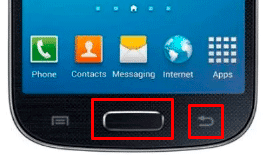
У нових апаратах функцію можна викликати натисканням кнопки “Home” у поєднанні з клавішею “Power”.

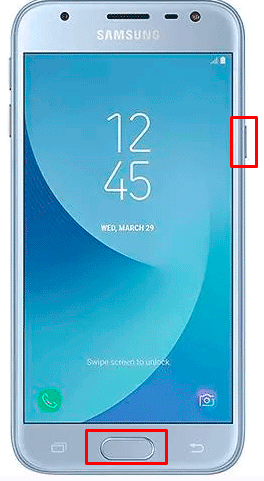
Також в сучасних смартфонах Samsung є третій спосіб сфотографувати екран ‒ провести над ним ребром долоні зліва направо або в зворотному напрямку. Щоб активувати цю функцію, зайдіть у налаштування, розділ – “Управління долонею”, пункт – “Знімок екрану”.
Готові фото зберігаються в папку “Pictures” ‒ “Screen” ‒ “Capture”.
Asus
У телефонах цієї фірми з оболонкою ZenUI ви можете робити скріншоти, утримуючи пару секунд одну кнопку, яка показує останні відкриті програми.

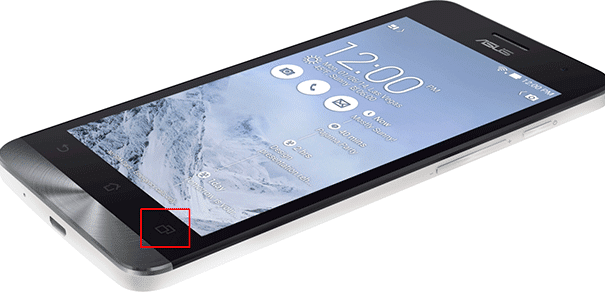
Якщо не виходить зробити фото екрану, зайдіть в “настройки Asus”, “Кнопка останніх додатків” і встановіть правильне дію при тривалому натисканні.


Є й інший шлях. У більшості моделей в налаштуваннях є розділ “Особисті дані”, а в ньому підрозділ “Скріншот”. Активуйте функцію, перемістивши важіль.
Також тут можна змінити формат одержуваних зображень, якщо це важливо для вас.


HTC
У цих смартфонах у вас є 2 варіанти:
- універсальний з натисканням кнопки “Power” + “Volume Down”;
- утримування клавіші “Power” і “Home”.
Спробуйте спочатку перший варіант, він найчастіше спрацьовує. Якщо не вийшло, то повинен допомогти другий спосіб.
Lenovo
Для пристроїв цієї фірми передбачено 2 методу фіксації екрану:
- утримувати кнопку “Power” і вибрати потрібну дію з списку;
- провести по екрану зверху вниз і вибрати пункт “Screenshot” в панелі сповіщень.


LG
В Android для смартфонів цієї марки є вбудований додаток під назвою “Quick Memo+”, яка дозволяє робити скріншоти і відразу їх змінювати в простому графічному редакторі.
Щоб скористатися можливостями програми, проведіть по екрану зверху вниз і в випала панелі виберіть відповідний розділ.


Xiaomi
Якщо ви володар телефону або планшета цієї фірми, то скористайтеся універсальним способом з кнопками включення та зменшення гучності. Також в гаджетах Xiaomi передбачена спеціальна іконка “Скріншот”, яку ви можете побачити в панелі сповіщень, провівши пальцем зверху екрану вниз.


Meizu
В апаратах цього китайського виробника працює або універсальний спосіб, описаний на початку статті, або одночасне натискання кнопки “Home” і “Power”.

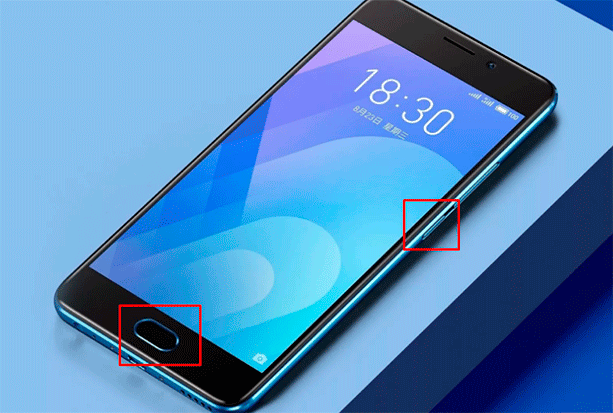
Додаток Screen Master
Якщо ці способи не працюють на вашому телефоні або планшеті, спробуйте встановити додаток з Play Маркету. Відкрийте магазин, введіть в рядок пошуку “Screen Master” і встановіть програму.

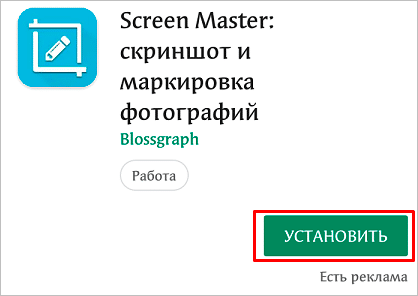
Коли процес завершиться, натисніть на кнопку “Відкрити” і відкрийте доступ до медиаматериалам на своєму пристрої. Переконайтеся, що опція “Показати плаваючу кнопку” активна, потім увімкніть захоплення екрану і дозвольте програмі відкриватися поверх інших вікон.


Після цього можна закрити вікно Screen Master. На екрані вашого смартфона ліворуч повинна з’явитися іконка у вигляді затвора фотоапарата. Її можна переміщати по екрану за своїм бажанням.


Коли вам потрібно зробити знімок, натисніть на цю плаваючу кнопку. Перед вами з’явиться зменшена версія зображення, і ви відразу зможете зробити деякі дії з отриманої фотографією:
- обрізати, обрізати;
- поділитися;
- зшити з іншими знімками для отримання так званого довгого скріншота;
- зберегти;
- редагувати: додавати текст, стікери, маркери.
На мій погляд, це ефективна і зручна в роботі програма, що дозволяє зняти екран мобільного пристрою і відразу обробити картинку.


Інші методи
Якщо жоден з описаних вище способів вам не підійшов, то залишається ще одна можливість зробити скріншот – встановити спеціальну утиліту, яка покаже екран телефону в комп’ютері. Я знаю 2 такі програми:
- MyPhoneExplorer. Для його роботи потрібно встановити серверну версію на ПК або ноутбук і клієнтську на мобільний пристрій, потім з’єднати їх USB-кабелем. Після того як дані з телефону з’являться в MyPhoneExplorer на комп’ютері, ви зможете зробити скрін.
- Android Studio ‒ це середовище для розробників додатків під смартфони. Вона також дозволяє синхронізувати дані на мобільному пристрої та комп’ютері.
Цей метод досить складний і вимагає багато часу на те, щоб розібратися в роботі дуже специфічного ПЗ.
Є ще запасний план: якщо ніяк не виходить зробити скрін, а у вас виникла гостра необхідність в цьому, сфотографуйте смартфон іншим пристроєм з камерою.
Що можна робити зі скріншотами
Знімки екрану зберігаються в окремому каталозі папки “Фото” або “Галерея”. З ними можна робити ті ж дії, що і з звичайними фотографіями:
- редагувати,
- видаляти,
- завантажувати на комп’ютер та інші пристрої,
- відправляти через популярні месенджери своїм друзям і знайомим,
- завантажувати в соцмережі.
Фотографія екрану ‒ це корисна функція, яка робить використання смартфона ще більш комфортним і зручним.
Висновок
Ми з вами розібрали безліч способів зробити скріншот в телефоні на базі Android. Сподіваюся, ви знайшли той варіант, який влаштовує вас на всі 100 %. Якщо є питання або бажання поділитися своїм досвідом, ми завжди раді спілкуванню, залиште ваш коментар під цією статтею.
Поділіться корисною інформацією з друзями за допомогою кнопок соціальних мереж, зберігайте сторінку в закладки, щоб не втратити.
Всього доброго і до нових зустрічей, дорогі читачі.

